 |
 |
|
||
 |
||||
Skanna i Helautomatiskt läge
För Photo PX700W/Photo TX700W
När du startar Epson Scan första gången körs det i Full Auto Mode (Helautomatiskt läge) och visar Epson Scans fönster Full Auto Mode (Helautomatiskt läge).

 |
Placera ett eller flera originaldokument på dokumentbordet. Se vidare anvisningar i broschyren.
|
 |
Starta Epson Scan. Se Starta Epson Scan för mer information.
|
 |
Välj Full Auto Mode (Helautomatiskt läge) från listan Mode (Läge). Se Ändra skanningsläge för mer information.
|
 |
Om du vill välja en anpassad upplösning, återställa blekta färger eller ta bort damm, ska du klicka på Customize (Anpassa). Fönstret Customize (Anpassa) öppnas.
|
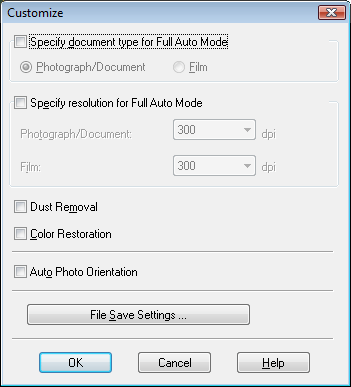
 Anmärkning:
Anmärkning:|
Om du började skanna in från ett TWAIN-kompatibelt program som Adobe Photoshop Elements visas inte knappen File Save Settings (Inställningar för Spara fil).
|
 |
Gör dina inställningar och klicka på OK. Se hjälpen till Epson Scan för mer information om val av inställningar i fönstret Customize (Anpassa).
|
 |
Klicka på Scan (Skanna). Epson Scan påbörjar skanningen i Full Auto Mode (Helautomatiskt läge).
|

Epson Scan förhandsgranskar bilden, känner av vilken typ av original det gäller och väljer skanningsinställningar automatiskt. Efter en stund ser du en liten förhandsgranskning av varje bild i Epson Scan-fönstret.
 Anmärkning:
Anmärkning:|
Om du vill göra några ändringar klickar du på knappen Pause (Paus). Du tas då tillbaka till fönstret Epson Scan Full Auto Mode (Helautomatiskt läge).
Om du behöver avbryta skanningen klickar du på Cancel (Avbryt) när det visas.
|
Vad som sedan händer beror på hur du startade skanningen. Se Slutföra skanningen för mer information.